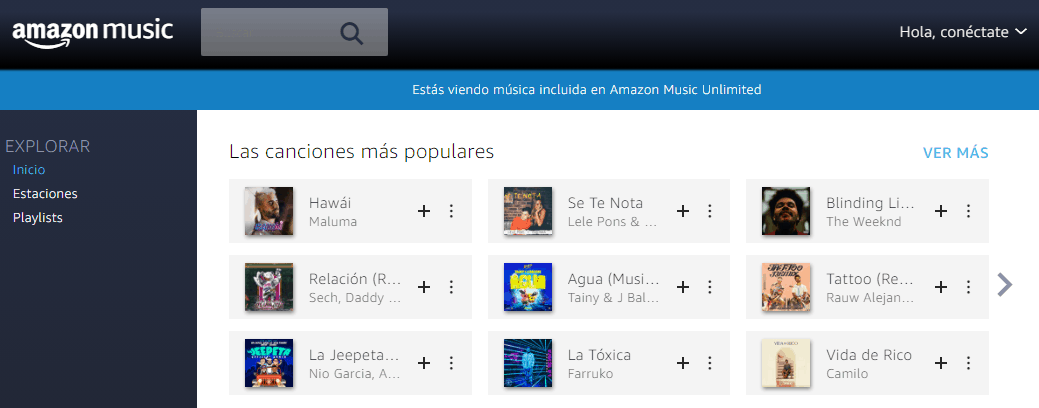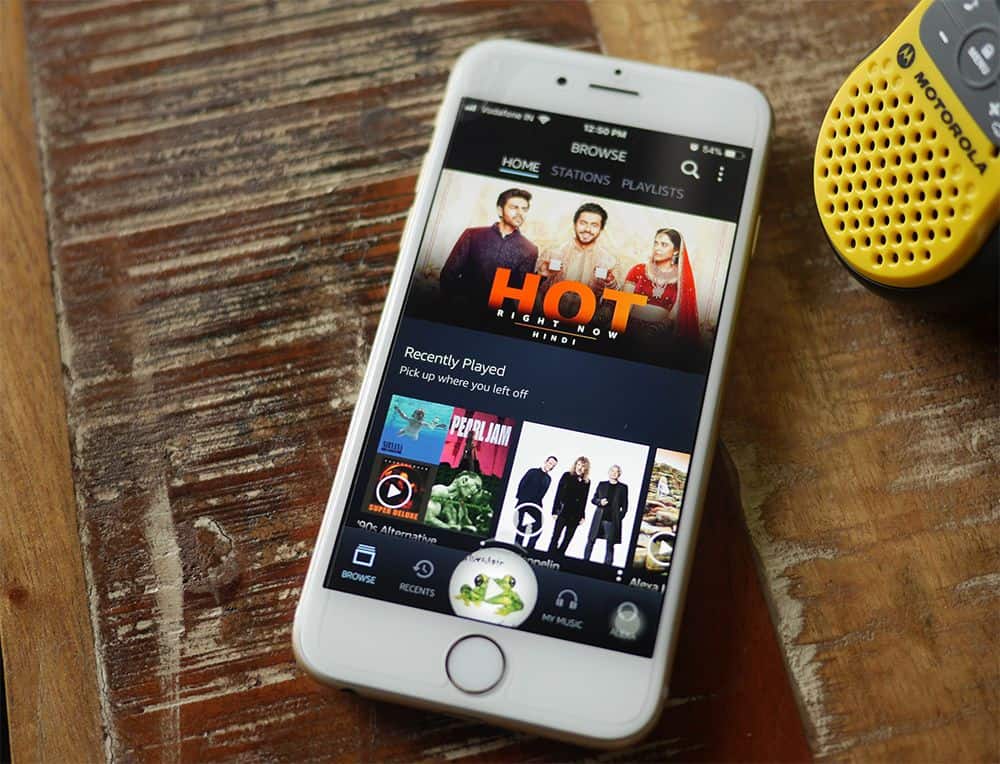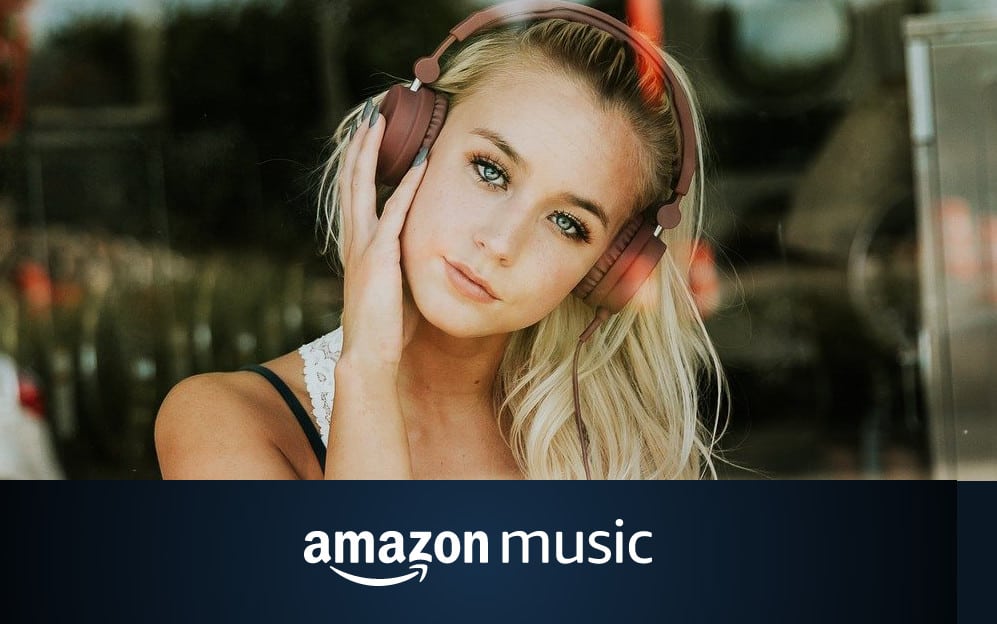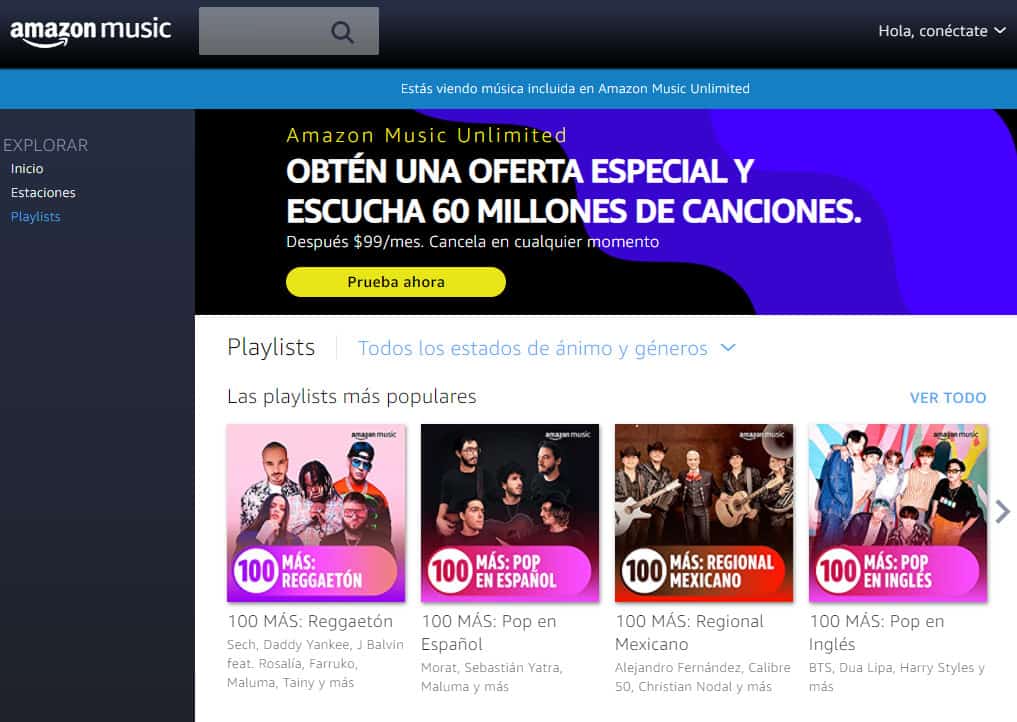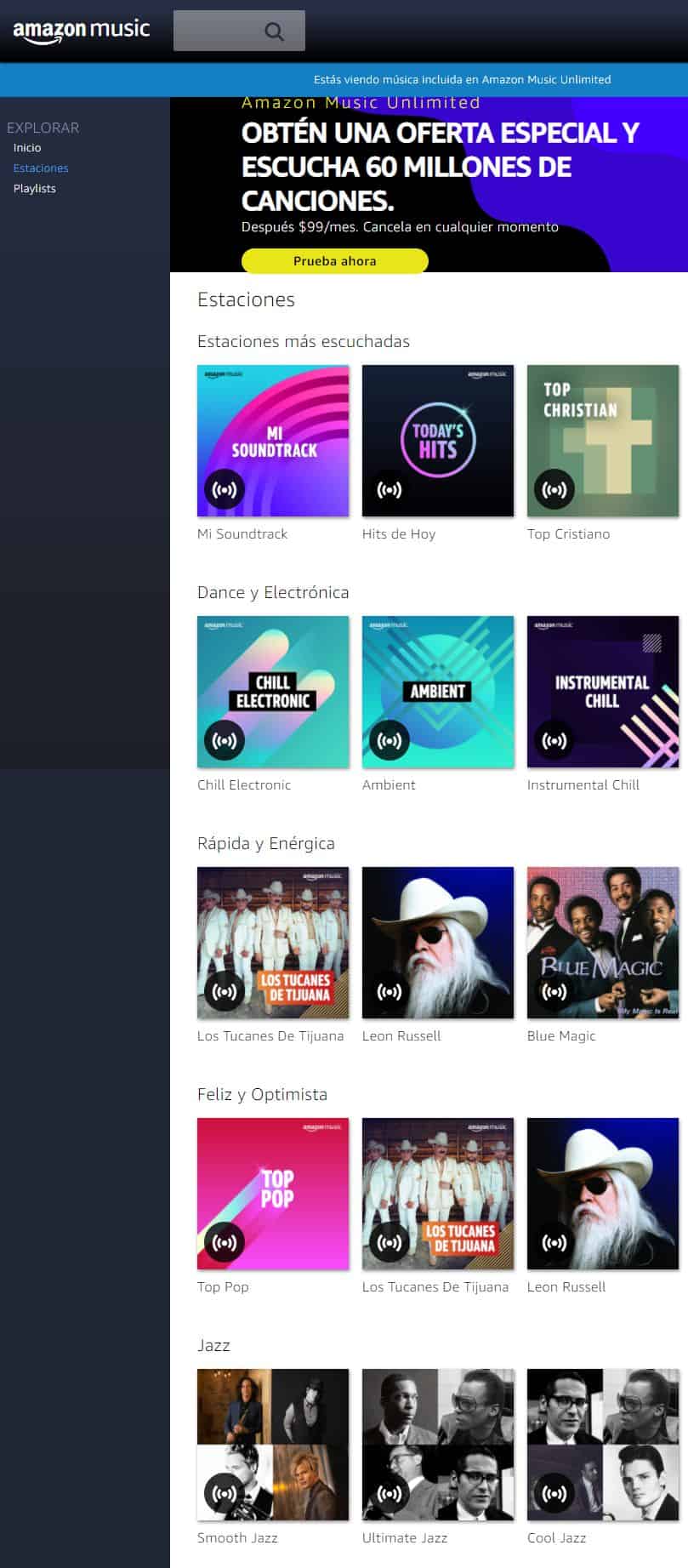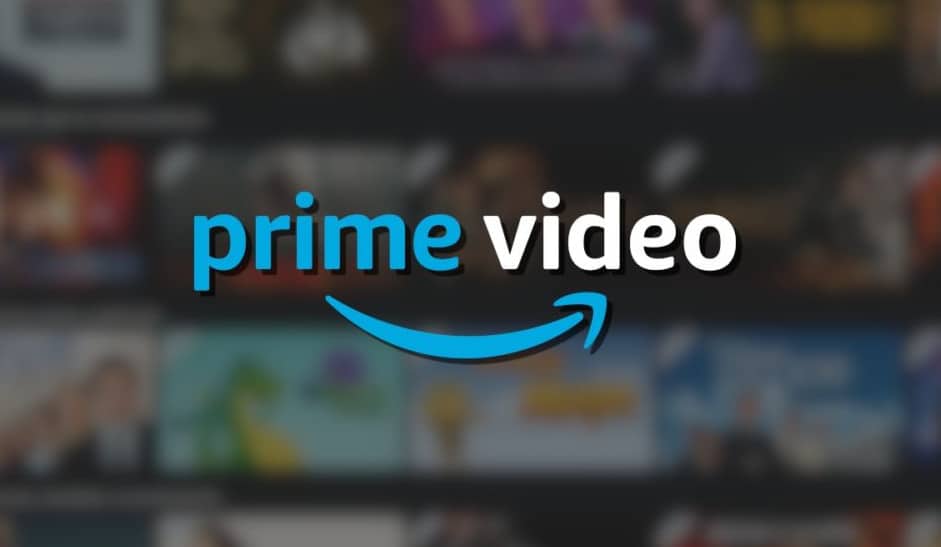Cómo Crear Una Cuenta de Amazon Music
La membresía de Amazon Prime incluye acceso a Prime Music, un catálogo de más de dos millones de canciones y miles de listas de reproducción seleccionadas, también puedes actualizar a Amazon Music Unlimited para desbloquear decenas de millones de canciones más. Amazon Music añade música nueva todos los días que también la podrás descargar y escuchar sin conexión.
En muchos sentidos, soy un poco de la vieja escuela sobre las cosas. Me confundió mucho el hecho de que un coche que compramos recientemente no tenía un reproductor de CD. Por alguna razón, me hice la costumbre de utilizar audífonos inalámbricos mientras corría. Y a pesar de haber utilizado Amazon Prime para pedir un montón de productos de todo tipo, no empecé a usar Amazon Music hasta el año pasado. Por lo que he realizado este artículo para explicar su funcionamiento y ver cómo crear una cuenta en Amazon Music Ilimitado.
Ahora que usamos Amazon Music, estoy ganchado, ya no extraño más el reproductor de CD en mi coche, porque tengo acceso a millones de canciones a través de la aplicación Prime Music en mi teléfono celular.
Cuando usas la app de Amazon Music en tu teléfono, puedes crear listas de reproducción, más adelante veremos cómo crear listas de canciones o playlists con Amazon Music, también se pueden descargar canciones para escuchar sin conexión a internet (por ejemplo, cuando estás en un avión), y puedes sintonizar miles de listas de reproducción pre-creadas por Amazon Music, listas como el Top 50 de las más escuchadas y por ejemplo listas de música para hacer ejercicio, estudiar, etc.
También, si eres una de las pocas personas que no tiene una suscripción Prime pero tiene un Amazon Echo en la casa, puedes disfrutar de música en streaming gratuita a través de Alexa de Amazon, aunque con anuncios ocasionales.
Panel de administración de música de Amazon
Cómo crear tu cuenta en Amazon Music en tu computadora PC o laptop
- Inicia sesión en tu cuenta de Amazon.
- Haz clic en el cuadro con las tres líneas paralelas en la esquina superior izquierda de la pantalla.
- Haz clic en Amazon Music.
Ahora te dirigirá a una página de inicio exclusiva de Amazon Music. Utiliza el menú en el lado izquierdo de la pantalla para crear, acceder o agregar a listas de reproducción, para buscar a través de álbum, artista o género, o para crear la experiencia musical que desees.
Una vez que se reproduce una canción en Amazon Music en tu computadora o laptop, puedes pausar, reproducir u omitir canciones usando controles en la parte superior de la pantalla. La barra de búsqueda en la parte superior izquierda te permitirá navegar a través de todos los muchos títulos disponibles. Y, por supuesto, Amazon estrá muy feliz de darte innumerables sugerencias de música en la mayor parte de la página.
Cómo usar Amazon Music en tu Teléfono Celular
Ve a la tienda de aplicaciones o a Google Play Store y descarga la aplicación Amazon Music.
Inicia la aplicación en tu teléfono y, a continuación, introduce tu información de inicio de sesión de Amazon (correo electrónico y contraseña de tu cuenta Amazon Prime, por ejemplo).
Toca MI MUSICA en la parte inferior de la aplicación para acceder a tu pantalla de inicio personalizada, donde verás tus listas de reproducción, desde donde puedes crear una nueva lista y donde puedes ver las canciones que (o cualquier persona que comparta la cuenta) agregaron música recientemente.
El control básico de reproducción/pausa se mostrará en la parte inferior de la pantalla mientras se reproduce la música. Para obtener más controles, como saltar hacia delante o hacia atrás, la línea de tiempo de la canción, o la capacidad de barajar o repetir, desliza el dedo hacia arriba desde el círculo en la parte inferior central de la pantalla.
Mi suscripción ilimitada de Amazon Music también disipó uno de los únicos problemas importantes que tuve con la versión básica de Amazon Musica: canciones que desaparecen del catálogo. Al menos unas cuantas veces a la semana, me daría cuenta de que una canción de una de mis listas de reproducción había desaparecido y ya no estaba disponible. No es un gran problema, pero sin duda una frustración.
Cómo crear una lista de reproducción o playlist en Amazon Music desde tu computadora PC o laptop
- Es fácil crear listas de reproducción para organizar tus canciones en Amazon Music, y puedes hacerlo tanto en tu PC de escritorio como en tu dispositivo móvil.
- Para crear una lista de reproducción en tu computadora de escritorio, tendrás que abrir la aplicación y dirigirte al reproductor en línea de Amazon Music.
- También puedes crear una lista de reproducción desde la aplicación móvil en tu teléfono celular, aunque la configuración varía ligeramente.
- Una vez que hayas creado una lista de reproducción, puedes añadirla y editarla en cualquier momento.
- Abra la aplicación de escritorio de Amazon Music en su Mac o PC y haga clic en la opción «Crear lista de reproducción» en el lado derecho.
- Si estás usando el reproductor web, esta opción aparece en el lado izquierdo.
- Introduzca el nombre de tu nueva lista de reproducción.
- Haz clic en «Guardar» cuando haya terminado.
Esto creará una lista de reproducción vacía bajo el título. Haz clic en «Explorar y Añadir» para comenzar a buscar y añadir canciones.
Una vez que hayas añadido canciones, puedes eliminarlas haciendo clic con el botón derecho y seleccionando «Eliminar de Mi Música.» Hacer clic con el botón derecho para abrir este menú emergente también es donde puedes agregar cualquier canción en cualquier momento a la lista de reproducción seleccionando «Añadir a la lista de reproducción» y luego elegir de la lista.
Cómo crear una lista de canciones en Amazon Music con tu teléfono celular
- Abre la aplicación Amazon Music en tu iPhone, iPad o dispositivo Android.
- Toca en la pestaña «Mi música» en la parte inferior de la pantalla.
- Toca «Crear nueva lista de reproducción.»
- Esto abrirá una ventana emergente. Introduce el nombre de tu lista de reproducción y toca «Guardar» cuando estés listo para seguir adelante.
- Selecciona artistas, álbumes o canciones para agregar a tu lista de reproducción tocando el signo más junto a su nombre. Si cometes un error, puedes tocar el signo menos. Puede cambiar entre categorías en la parte superior de la pantalla. Toca «Hecho» cuando termines de añadir tu música.
- En tu lista de reproducción de Amazon Music, puedes tocar los tres puntos debajo de la caratula del álbum en la parte superior para realizar cambios. Esto abrirá una ventana emergente donde puedes tocar «Añadir más canciones» para volver a abrir la página de añadir música. También puedes tocar «Editar» para realizar cambios.
- Toca los signos rojos menos junto a las canciones que desea eliminar. También puede agregar canciones desde esta página también. Toca «Hecho» cuando termines de realizar cambios.
Escucha miles de estaciones de radio de todo el mundo